A Passport Photos nyomtatása a Windows 10 rendszerben
Mindig kipróbálta a saját útlevélméretét anélkül, hogy az egy órás fotóraktárba utazott volna? A Windows 10 egyszerűvé teszi a beépített nyomtatási varázsló használatával. A pénztárca méretű fotóként is ismert, könnyen kinyomtathatja fotóit. Vannak még egy harmadik, külső féltől származó alkalmazás is. Vessünk egy pillantást a lehetőségekre.
Nyomtasson útlevél méretű fényképeket a Fényképnyomtatás varázsló használatával a Windows 10 rendszerben
Válassza ki a kinyomtatni kívánt fényképet, kattintson rá a jobb egérgombbal, majd kattintson a Nyomtatás gombra.
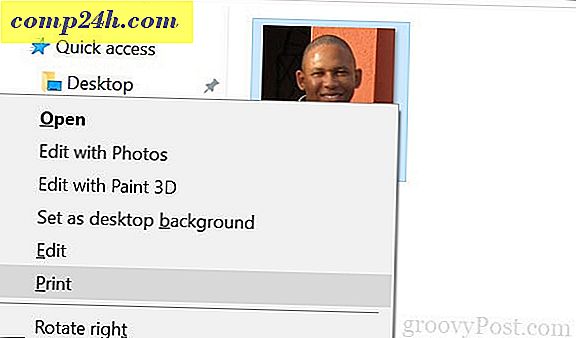
Válassza ki a nyomtatót, a papír méretét, minőségét és a másolatok számát. Az ablak jobb oldalán görgessen lefelé az aljára, majd válassza a Wallet lehetőséget . Kattintson a Nyomtatás gombra.

Várjon, amíg az útlevelét kinyomtatja.

Ha módosítania kell a fotó méretét, először ellenőrizze az ország bevándorlási webhelyét a kép méretével kapcsolatban. Miután meghatározta a méretet, nyissa meg a képet a Microsoft Paint programban, majd kattintson a Átméretezés gombra a Kezdőlap fül alatt. Jelölje ki a Képpontok jelölőnégyzetet, majd adja meg a fénykép megfelelő méreteit.

Harmadik fél alternatívái az útlevélfotók nyomtatásához
Ingyenes alkalmazások is használhatók az útlevélképek nyomtatásához. Például az Irfanview (elérhető a Windows Store-ban) több lehetőséget kínál, mint a Paint a méret és a nyomtatási beállítások módosításához.

Az IrfanView fájlban kattintson a Fájl> Nyomtatás parancsra, válassza az Egyéni lehetőséget, majd adja meg a méretet, és vegye figyelembe a kapott képméretet az ablak jobb oldalán. Kattintson a Nyomtatás gombra.

Online szolgáltatások is használhatók. A népszerű lehetőség a PassportPhoto4You, amely automatikusan felismeri az Ön országát. Válasszon ki egy fotót a helyi meghajtón, majd kattintson a feltöltés gombra.

A webhely Flash-et használ, ezért ha le van tiltva, engedélyeznie kell a fotózáshoz szükséges beállításokat, például a vágást, a fényerőt és a kontrasztot. Ha elkészült, kattintson a Fotó készítése lehetőségre .

Meg kell várni körülbelül 90 másodpercig, mielőtt letöltheti a fotót.

Következtetés
Ott van, több egyszerű módja annak, hogy kinyomtassa a saját útlevelét. Ez biztosan megtakarít néhány dollárt, mint egy gyógyszertárba vagy egy fotóközpontba, hogy felvegye a képeket. Csak győződjön meg róla, hogy követi az útlevelek fotóinak átvételére vonatkozó összes irányelvet - ne viseljen napszemüveget, fejhallgatót vagy bármi mást, amely elutasítja a fotót, és győződjön meg róla, hogy a megfelelő méretű.
A DIY útlevélképek biztosan elérhetők a Windows 10 natív alkalmazásokkal, de amint láthatja, a harmadik féltől származó lehetőségek nagyobb rugalmasságot és szolgáltatásokat nyújtanak.
Szerezd meg a saját útlevelét? Ossza meg tippjeit az alábbi megjegyzésekben.



